Spis treści
Masz problem z narysowaniem prostej linii lub tracisz głowę próbując narysować idealne koło? Nie obawiaj się. Używając linijki PaintTool SAI możesz zmienić swój proces projektowania z koszmaru przyprawiającego o ból głowy w gładkie żeglowanie.
Mam na imię Elianna, mam licencjat z ilustracji i używam PaintTool SAI od ponad siedmiu lat. Wiem, jak to jest spędzać godziny na robieniu siatek perspektywicznych i planowaniu kół. Czuję twój ból.
W tym poście pokażę Ci jak używać linijki PaintTool SAI, aby Twój proces projektowania był produktywny, przyjemny i pozbawiony stresu.
Najważniejsze wnioski
- PaintTool SAI posiada pięć głównych opcji linijki: Prosto , Elipsa , Linie równoległe , Koncentryczna elipsa , oraz Znikający punkt .
- Domyślną linijką PaintTool SAI jest. Prosto . Aby uzyskać dostęp do innych opcji linijki, znajdź je w Ruler menu.
- Użyj skrótu klawiaturowego Ctrl + R aby szybko pokazać lub ukryć swoją linijkę.
- Przytrzymaj Ctrl lub Alt aby edytować swoją linijkę.
Jakie są opcje linijki w PaintTool SAI?
PaintTool SAI posiada pięć podstawowych opcji linijki, są one następujące:
- Prosto - Umożliwia rysowanie linii prostych o różnych kątach
- Eclipse - Umożliwia rysowanie idealnych elips
- Linie równoległe - Umożliwia rysowanie idealnych, równoległych linii o różnych kątach
- Koncentryczne zaćmienie - Umożliwia rysowanie koncentrycznych elips
- Znikający punkt - Umożliwia rysowanie linii wychodzących z centralnego punktu zanikającego.
W tym wpisie omówię pierwsze cztery, tak jak omówię piąty, Vanishing Point, w innym artykule "Jak narysować jednopunktową siatkę perspektywiczną w PaintTool SAI"
Wchodzimy w to!
Jak używać prostego liniału PaintTool SAI
Domyślną linijką w PaintTool SAI jest linijka prosta. Pozwala ona na rysowanie linii prostych wzdłuż krawędzi linijki. Oto jak efektywnie z niej korzystać.
Krok 1: Przytrzymaj Ctrl oraz R Jest to skrót klawiaturowy do pokazywania lub ukrywania linijki. Domyślnie pokazuje ona prostą linijkę i jest to najszybszy sposób dostępu do niej.

Można też kliknąć Ruler > Prosto w górnym pasku menu.

Teraz zobaczysz prostą zieloną linię - to jest twoja linijka.
Krok 2: Przytrzymując wciśnięty przycisk Ctrl klawiszem na klawiaturze, zmień jego położenie w miejscu, w którym chcesz go mieć na płótnie.

Krok 3: Przytrzymaj wciśnięty przycisk Alt klawisz na klawiaturze, aby dostosować kąt linijki.

Krok 4: Wybierz narzędzie i rozmiar punktu z menu narzędzi. W tym przykładzie używam narzędzia Ołówek narzędzie na 10px .

Krok 5: Nakreśl swoją linijkę.

Krok 6: Użyj skrótu klawiaturowego Ctrl + R by ukryć władcę.

Smacznego!
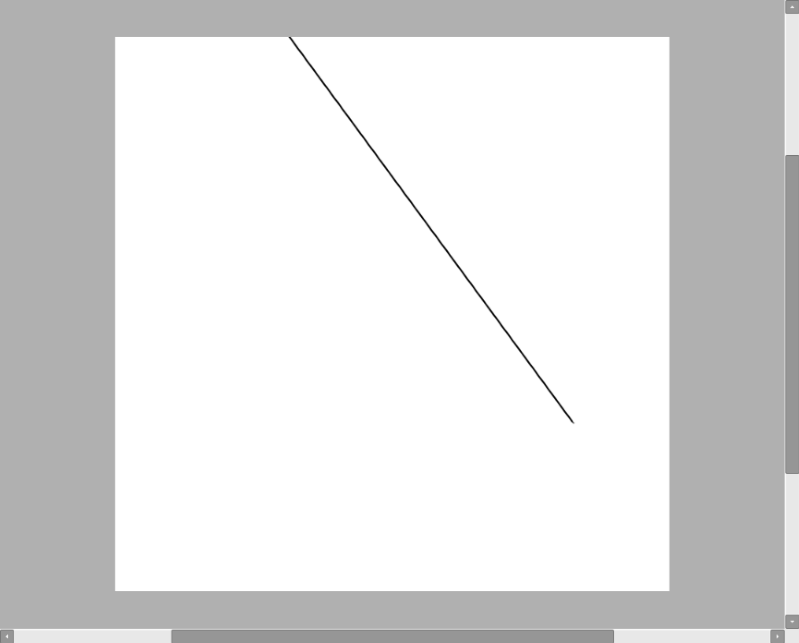
Jak korzystać z linijki elipsy w PaintTool SAI
Drugą przydatną linijką w PaintTool SAI jest. Liniał eliptyczny Ta linijka pozwala na narysowanie idealnych zaćmień pod różnymi kątami i uratowała mi wiele łez frustracji w ciągu ostatnich kilku lat. Podążaj za tymi krokami, aby nauczyć się jak z niej korzystać:
Krok 1: Kliknij na Ruler w górnym pasku menu i wybierz Liniał eliptyczny .

Na środku płótna pojawi się zielone koło, które jest liniałem eliptycznym.

Krok 2: Przytrzymaj Ctrl na klawiaturze i używając punktu środkowego elipsy, zmień położenie linijki na płótnie zgodnie z potrzebami.

Krok 3: Nadal trzyma się Alt klawisz, kliknij i przeciągnij punkty końcowe lub obróć, aby dalej edytować swoją linijkę w zależności od potrzeb.

Krok 4: Wybierz narzędzie i rozmiar punktu z menu narzędzi. W tym przykładzie używam narzędzia Ołówek narzędzie na 8px .

Krok 5: Nakreśl swoją linijkę.

Krok 6: Użyj skrótu klawiaturowego Ctrl + R by ukryć władcę.

Smacznego!
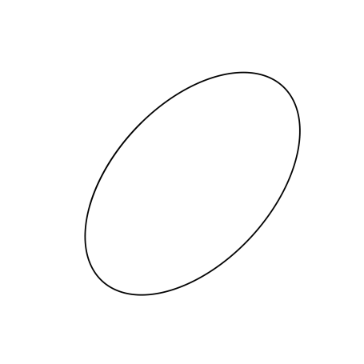
Jak używać liniału równoległego PaintTool SAI
Trzeci władca PaintTool SAI, tj. Linijka równoległych linii pozwala na rysowanie wielu prostych, równoległych linii. Uważam, że jest to idealne rozwiązanie do obrysowywania rysunków izometrycznych. Oto jak go używać:
Krok 1: Kliknij na Ruler w górnym pasku menu i wybierz Linie równoległe .
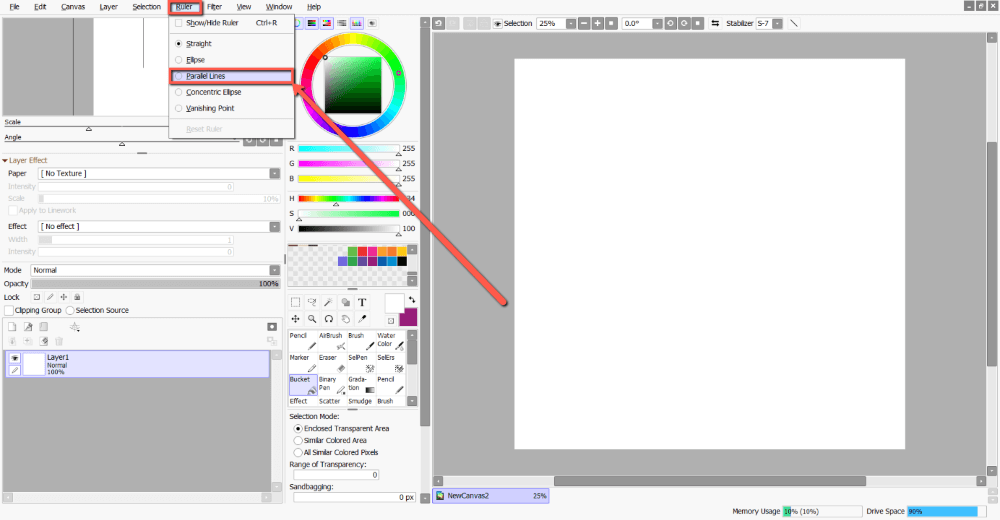
Na środku płótna pojawi się zielona linia - to jest Twoja linijka linii równoległych.
Jednak w przeciwieństwie do Prosta linijka Zobaczysz również niebieską linię, która porusza się wraz z kursorem. To jest linia, którą będziesz obrysowywał. Ale najpierw, oto jak edytować swoją linijkę:

Krok 2: Przytrzymując wciśnięty przycisk Ctrl klawiszem na klawiaturze, zmień położenie linijki w miejscu, w którym chcesz ją umieścić na płótnie.
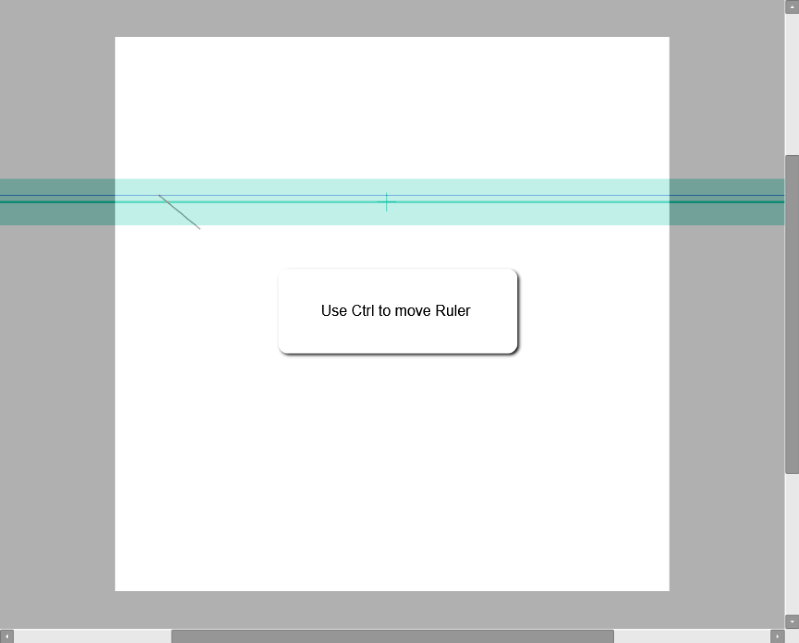
Krok 3: Przytrzymaj wciśnięty przycisk Alt klawisz na klawiaturze, aby dostosować kąt linijki.
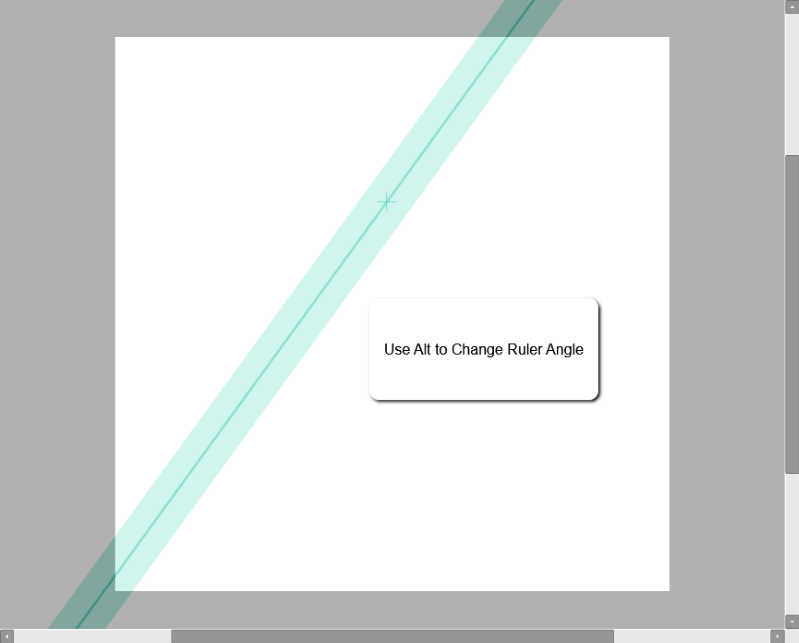
Krok 4: Wybierz narzędzie i rozmiar punktu z menu narzędzi. W tym przykładzie używam narzędzia Ołówek narzędzie na 8px .

Krok 5: Nakreśl swój pierwszy wiersz.

Krok 6: Przesuń kursor i obrysuj kolejną linię równoległą.

Krok 7: Użyj skrótu klawiaturowego Ctrl + R by ukryć władcę.

Smacznego!

Jak korzystać z koncentrycznej elipsy w PaintTool SAI
PaintTool SAI's Linijka z elipsą koncentryczną jest podobny do Liniał eliptyczny ale różni się tym, że pozwala użytkownikom na rysowanie wielu elips w obrębie jednej drugiej.Oto jak:
Krok 1: Kliknij na Ruler w górnym pasku menu i wybierz Koncentryczna elipsa .

Na środku płótna pojawi się zielone koło - jest to linijka elipsy koncentrycznej.

Krok 2: Przytrzymaj Ctrl na klawiaturze i używając punktu środkowego elipsy koncentrycznej, zmień położenie linijki na płótnie zgodnie z potrzebami.

Krok 3: Nadal trzyma się Ctrl, kliknij i przeciągnij punkty końcowe lub obróć, aby dalej edytować swoją linijkę w zależności od potrzeb.
Krok 4: Przytrzymaj wciśnięty przycisk Alt aby edytować swoją linijkę.

Krok 5: Wybierz narzędzie i rozmiar punktu z menu narzędzi. W tym przykładzie używam narzędzia Ołówek narzędzie na 8px .

Krok 6: Obrysuj swoją linijkę. Zauważ, że niebieska linia, która porusza się wraz z kursorem, to elipsa, którą będziesz obrysowywał.

Krok 7: Online twoja koncentryczna elipsa.

Krok 8: Po zakończeniu, użyj skrótu klawiaturowego Ctrl + R by ukryć władcę.

Smacznego!

Myśli końcowe
Linijki PaintTool SAI mogą zmienić trudne zadanie w przyjemny, efektywny proces. Nauka ich używania może zaoszczędzić Ci czasu, frustracji i bólu głowy. Nie musisz już zmagać się z rysowaniem idealnego koła, czy dopasowywaniem równoległych linii. Świat jest Twoją ostrygą projektową.
Który Ruler w PaintTool SAI jest Twoim ulubionym? Którego używasz najczęściej? Daj mi znać w komentarzach poniżej!

